Dit is een quick-and-dirty tutorial waarmee je leert door je eerste GAE-app te maken. Vereisten zijn een basiskennis van Python en een idee over het Google App Engine-platform.
Stappen
-
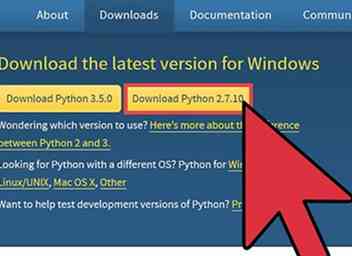 1 Stel uw omgeving in. Download en installeer Python 2.7 voor uw platform, als u dat nog niet hebt gedaan (vanaf dit moment worden alleen de versies 2.5 en 2.7 ondersteund). Download en installeer vervolgens de GAE API vanaf hier. MSI-setups zijn beschikbaar voor Windows-platform. Voor Linux kun je gewoon unzippen in een lokale map zoals '~ / programs /'. Het zipbestand maakt een subdir genaamd 'google_appengine'. Praktisch gezien zijn de enige twee Python-scripts die je ooit nodig zult hebben om een GAE-app te ontwikkelen:
1 Stel uw omgeving in. Download en installeer Python 2.7 voor uw platform, als u dat nog niet hebt gedaan (vanaf dit moment worden alleen de versies 2.5 en 2.7 ondersteund). Download en installeer vervolgens de GAE API vanaf hier. MSI-setups zijn beschikbaar voor Windows-platform. Voor Linux kun je gewoon unzippen in een lokale map zoals '~ / programs /'. Het zipbestand maakt een subdir genaamd 'google_appengine'. Praktisch gezien zijn de enige twee Python-scripts die je ooit nodig zult hebben om een GAE-app te ontwikkelen: dev_appserver.py en appcfg.py -
 2 Registreer uw app op appspot.com. Registreer uw subdomein op GAE door naar https://appengine.google.com te gaan. Zodra u uw app daar registreert, krijgt u een subdomein met de naam http://uw-app-id.appspot.com. Er zijn ook opties voor het omleiden van uw aangepaste domein, zoals www.mijndomein.com naar het subdomein van uw app.
2 Registreer uw app op appspot.com. Registreer uw subdomein op GAE door naar https://appengine.google.com te gaan. Zodra u uw app daar registreert, krijgt u een subdomein met de naam http://uw-app-id.appspot.com. Er zijn ook opties voor het omleiden van uw aangepaste domein, zoals www.mijndomein.com naar het subdomein van uw app. -
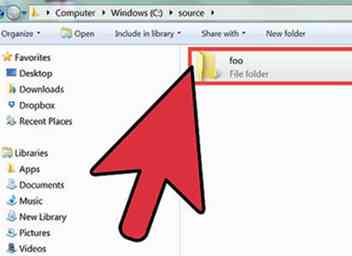 3 Maak uw app op de lokale computer. Dit is net zo eenvoudig als het maken van een map op uw machine, zoals ~ / source / foo in linux of C: \ source \ foo in Windows. Maak vervolgens een tekstbestand met de naam app.yaml met de onderstaande inhoud in deze map.
3 Maak uw app op de lokale computer. Dit is net zo eenvoudig als het maken van een map op uw machine, zoals ~ / source / foo in linux of C: \ source \ foo in Windows. Maak vervolgens een tekstbestand met de naam app.yaml met de onderstaande inhoud in deze map.#application: uw-app-id
#versie 1
#runtime: python27
#api_version: 1
#threadsafe: waar
#handlers:
# - url: /.*
#script: helloworld.application
Houd er rekening mee dat uw-app-ID de naam is die u net voor uzelf hebt geregistreerd, zorg ervoor dat deze correct is ingevoerd. versieparameter verwijst naar de versie van uw app, terwijl api_version de versie is van GAE SDK die wordt gebruikt om deze app uit te voeren. De regel, Äúscript: helloworld.application,Äù geeft aan dat deze wsgi-handler wordt aangeroepen voor uw app. -
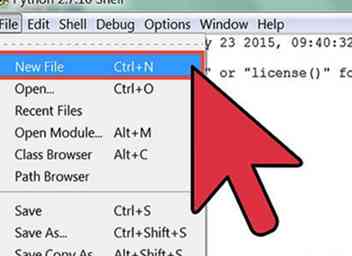 4 Maak de wsgi-handler aan. Dit is net zo eenvoudig als het maken van een Python-bestand met de naam Äúhelloworld.py,Äù in dezelfde map als hierboven, en voeg hieronder inhoud toe.
4 Maak de wsgi-handler aan. Dit is net zo eenvoudig als het maken van een Python-bestand met de naam Äúhelloworld.py,Äù in dezelfde map als hierboven, en voeg hieronder inhoud toe. #import webapp2
#class MainPage (webapp2.RequestHandler):
#def get (self):
# self.response.headers ['Content-Type'] = 'text / plain'
# self.response.write ('Hallo, Wereld!')#application = webapp2.WSGIApplication ([
#('/', Hoofdpagina),], debug = True)
-
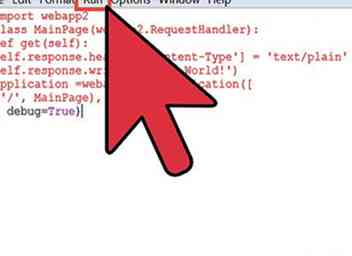 5 Test je app. Als u uw app wilt testen, opent u uw terminal en wijzigt u de map in uw GAE-installatiemap (of voegt u de GAE-installatiemap toe aan uw omgevingsvariabele PATH / $ PATH om dit niet elke keer te doen) en typt u het onderstaande commando
5 Test je app. Als u uw app wilt testen, opent u uw terminal en wijzigt u de map in uw GAE-installatiemap (of voegt u de GAE-installatiemap toe aan uw omgevingsvariabele PATH / $ PATH om dit niet elke keer te doen) en typt u het onderstaande commando python dev_appserver.py ~ / source / foo
OF op Windows:python dev_appserver.py C: \ source \ foo
-
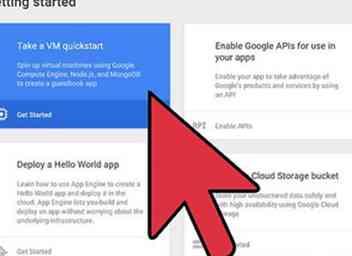 6 Implementeer uw app. Wil je deze app hosten op GAE en het bekijken? Start gewoon uw terminal op zoals hierboven beschreven en voer deze opdracht uit:
6 Implementeer uw app. Wil je deze app hosten op GAE en het bekijken? Start gewoon uw terminal op zoals hierboven beschreven en voer deze opdracht uit: python appcfg.py update ~ / source / foo
of op Windows:python appcfg.py update C: \ source \ foo
Test uw app: de bovenstaande opdracht zou uw app moeten hosten op uw appspot-subdomein (dit zal u vragen om uw Google-gebruikersnaam / wachtwoord voordat u dit doet). Zodra de app met succes is gehost, kunt u deze bekijken op http://your-app-id.appspot.com. -
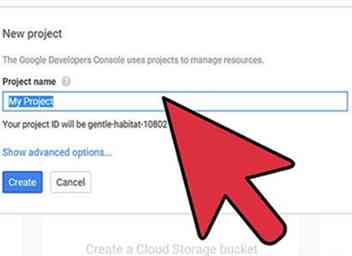 7 Doe wat verder lezen. Nu u een werkende app heeft, kunt u de officiële referentie bezoeken om meer te lezen over:
7 Doe wat verder lezen. Nu u een werkende app heeft, kunt u de officiële referentie bezoeken om meer te lezen over: - webapp2: het Python-webraamwerk dat wordt gebruikt om verzoeken af te handelen en antwoorden te genereren.
- Datastore: de functie voor grote gegevensopslag die GAE biedt om uw app zijn gegevens op te slaan. Quota's en limieten: leer over de verschillende limieten die Google instelt voor uw app voor toegang tot bronnen (geen zorgen, ze zijn voldoende om te voldoen aan een app voor kleine tot middelgrote schaal).
- App-caching: leer hoe u kunt profiteren van verschillende caching-mechanismen in GAE om uw app te versnellen.
Facebook
Twitter
Google+
 Minotauromaquia
Minotauromaquia
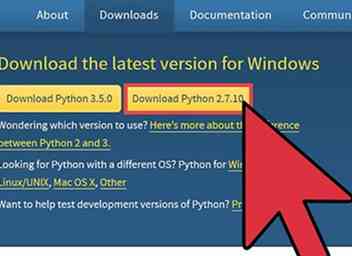 1 Stel uw omgeving in. Download en installeer Python 2.7 voor uw platform, als u dat nog niet hebt gedaan (vanaf dit moment worden alleen de versies 2.5 en 2.7 ondersteund). Download en installeer vervolgens de GAE API vanaf hier. MSI-setups zijn beschikbaar voor Windows-platform. Voor Linux kun je gewoon unzippen in een lokale map zoals '~ / programs /'. Het zipbestand maakt een subdir genaamd 'google_appengine'. Praktisch gezien zijn de enige twee Python-scripts die je ooit nodig zult hebben om een GAE-app te ontwikkelen:
1 Stel uw omgeving in. Download en installeer Python 2.7 voor uw platform, als u dat nog niet hebt gedaan (vanaf dit moment worden alleen de versies 2.5 en 2.7 ondersteund). Download en installeer vervolgens de GAE API vanaf hier. MSI-setups zijn beschikbaar voor Windows-platform. Voor Linux kun je gewoon unzippen in een lokale map zoals '~ / programs /'. Het zipbestand maakt een subdir genaamd 'google_appengine'. Praktisch gezien zijn de enige twee Python-scripts die je ooit nodig zult hebben om een GAE-app te ontwikkelen:  2 Registreer uw app op appspot.com. Registreer uw subdomein op GAE door naar https://appengine.google.com te gaan. Zodra u uw app daar registreert, krijgt u een subdomein met de naam http://uw-app-id.appspot.com. Er zijn ook opties voor het omleiden van uw aangepaste domein, zoals www.mijndomein.com naar het subdomein van uw app.
2 Registreer uw app op appspot.com. Registreer uw subdomein op GAE door naar https://appengine.google.com te gaan. Zodra u uw app daar registreert, krijgt u een subdomein met de naam http://uw-app-id.appspot.com. Er zijn ook opties voor het omleiden van uw aangepaste domein, zoals www.mijndomein.com naar het subdomein van uw app. 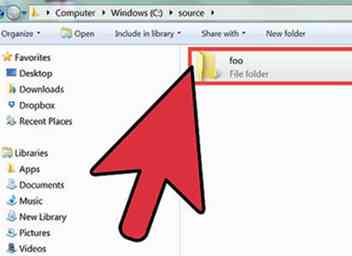 3 Maak uw app op de lokale computer. Dit is net zo eenvoudig als het maken van een map op uw machine, zoals ~ / source / foo in linux of C: \ source \ foo in Windows. Maak vervolgens een tekstbestand met de naam app.yaml met de onderstaande inhoud in deze map.
3 Maak uw app op de lokale computer. Dit is net zo eenvoudig als het maken van een map op uw machine, zoals ~ / source / foo in linux of C: \ source \ foo in Windows. Maak vervolgens een tekstbestand met de naam app.yaml met de onderstaande inhoud in deze map.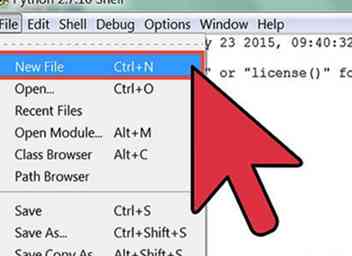 4 Maak de wsgi-handler aan. Dit is net zo eenvoudig als het maken van een Python-bestand met de naam Äúhelloworld.py,Äù in dezelfde map als hierboven, en voeg hieronder inhoud toe.
4 Maak de wsgi-handler aan. Dit is net zo eenvoudig als het maken van een Python-bestand met de naam Äúhelloworld.py,Äù in dezelfde map als hierboven, en voeg hieronder inhoud toe. 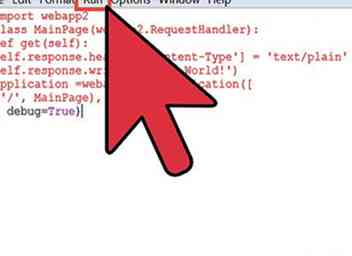 5 Test je app. Als u uw app wilt testen, opent u uw terminal en wijzigt u de map in uw GAE-installatiemap (of voegt u de GAE-installatiemap toe aan uw omgevingsvariabele PATH / $ PATH om dit niet elke keer te doen) en typt u het onderstaande commando
5 Test je app. Als u uw app wilt testen, opent u uw terminal en wijzigt u de map in uw GAE-installatiemap (of voegt u de GAE-installatiemap toe aan uw omgevingsvariabele PATH / $ PATH om dit niet elke keer te doen) en typt u het onderstaande commando 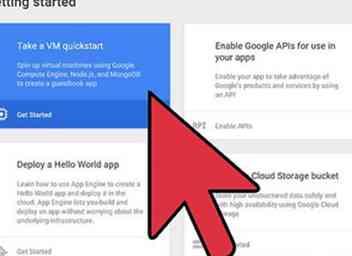 6 Implementeer uw app. Wil je deze app hosten op GAE en het bekijken? Start gewoon uw terminal op zoals hierboven beschreven en voer deze opdracht uit:
6 Implementeer uw app. Wil je deze app hosten op GAE en het bekijken? Start gewoon uw terminal op zoals hierboven beschreven en voer deze opdracht uit: 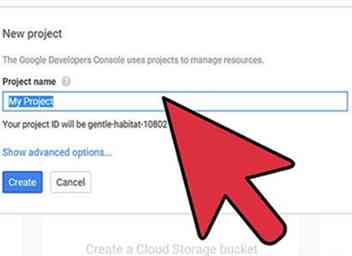 7 Doe wat verder lezen. Nu u een werkende app heeft, kunt u de officiële referentie bezoeken om meer te lezen over:
7 Doe wat verder lezen. Nu u een werkende app heeft, kunt u de officiële referentie bezoeken om meer te lezen over: